
INHOUDSOPGAWE:
- Outeur John Day [email protected].
- Public 2024-01-30 07:23.
- Laas verander 2025-01-23 12:53.



Fusion 360 -projekte »
HexMatrix 2.0 is 'n opgradering van die vorige HexMatrix. In die vorige weergawe het ons WS2811 LED's gebruik omdat die HexMatrix swaar en dik geword het. Maar in hierdie weergawe van matriks gaan ons persoonlike PCB met WS2812b LED's gebruik, wat hierdie matriks 3 cm dun gemaak het.
Stap 1: Voorrade:




- PCB Klik vir Gerber -lêer
- NodeMCU (ESP8266)
- WS2812B LED's
- 5V 2A mikro -USB -adapter
- 3D -gedrukte onderdele
Stap 2: 3D -druk:
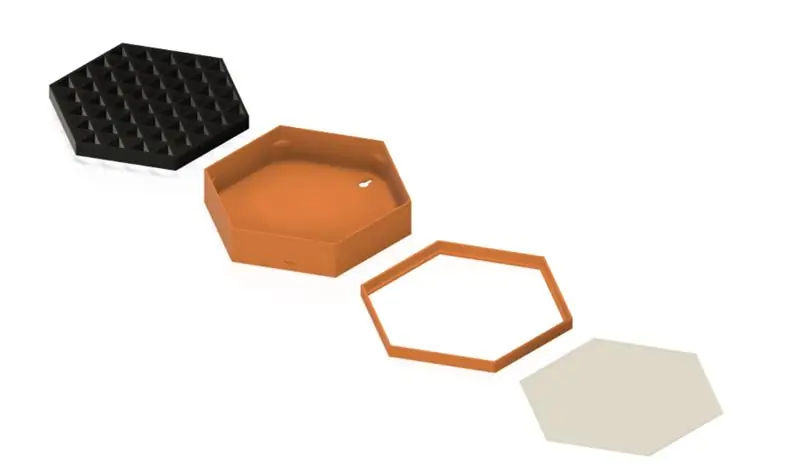
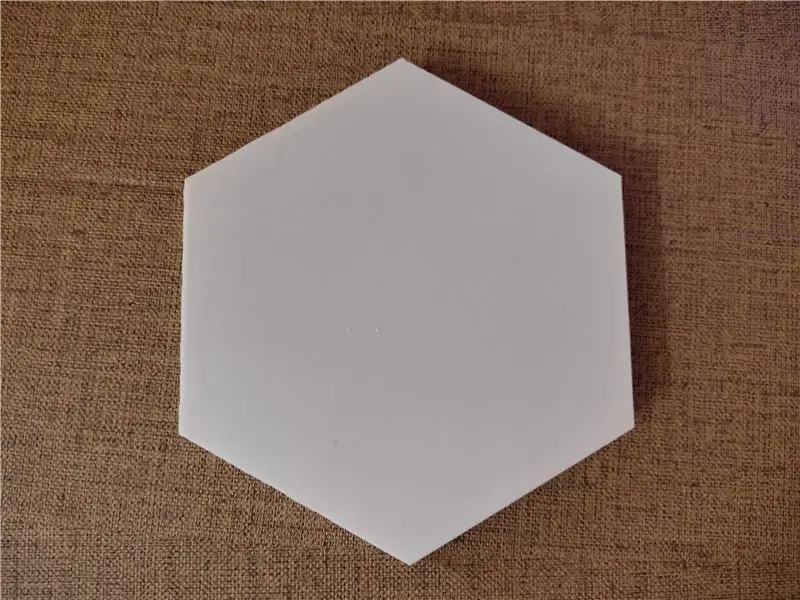

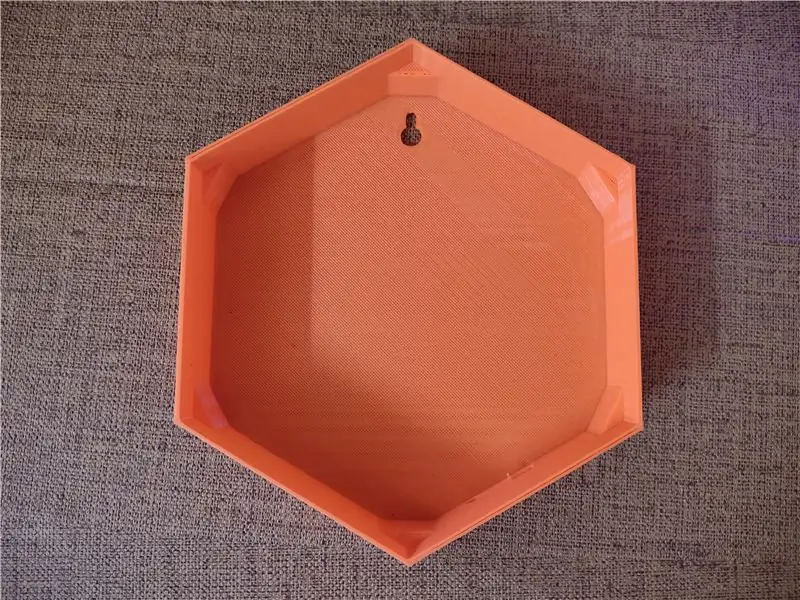
- Klik vir STL -lêers
- 3D Druk al die 3D -modelle af, maak seker dat die skerm in wit PLA gedruk word.
- Die ontwerp wat ek gemaak het, is om aan die muur te hang wat u volgens u vereiste in die Fusion360 Fusion360 -lêer kan aanpas.
Stap 3: Kringaansluiting:
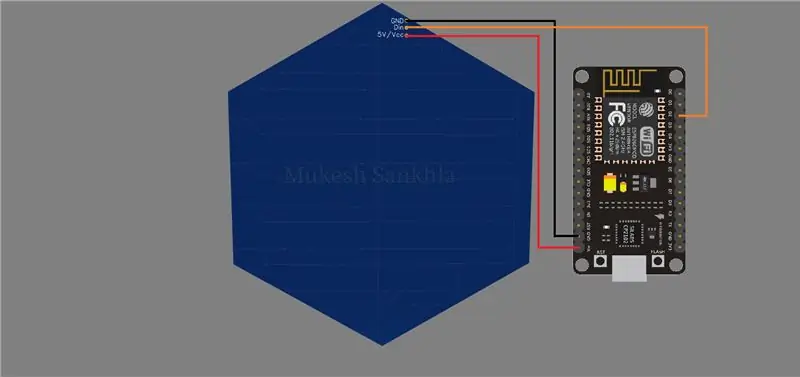

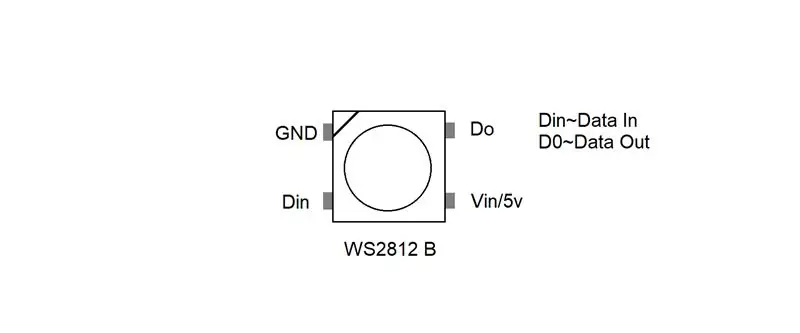
- Soldeer al die LED's op die PCB in die regte volgorde.
- Maak al die verbindings soos in die stroombaan -diagram getoon.
- GND ~ GND
- Vin ~ 5V
- D2 ~ Din
Stap 4: Kode:
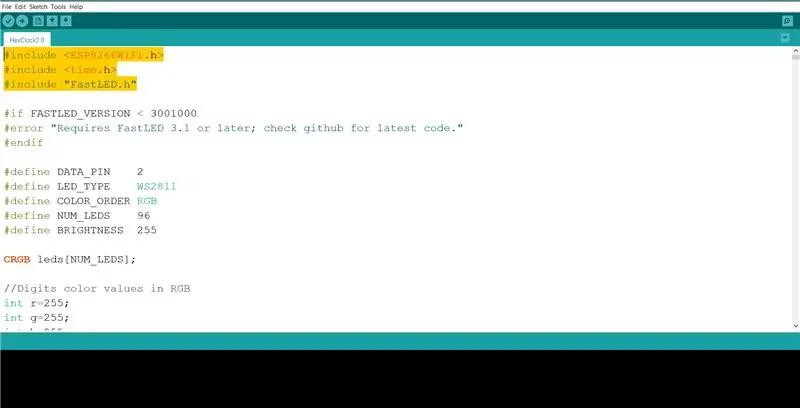
- Maak die kode in Arduino IDE oop. Klik vir kode
- Installeer die FastLED -biblioteek en die boordbiblioteek vir ESP8266 -borde.
- Tik u Wifi_Name en wagwoord in
// U Wifi -inligting
const char* ssid = "Wifi_Name";
const char* password = "Password";
Voer die tydsone van u land in
// Jou tydsone
int tydsone = 5,5 * 3600;
- As die tydsone vir my in Indië 5:30 is, het ek 5.5 getik, net so moet u die tydsone van u land plaas.
- Kies die bordtipe as ESP8266 (NodeMCU), kies die poort en laai die kode op.
- Nadat die kode suksesvol opgelaai is, kyk na die Matrix deur dit aan te dryf met 'n mikro -USB -adapter.
- U kan selfs animasies uit FastLED -biblioteekvoorbeelde vertoon.
Stap 5: Finale:
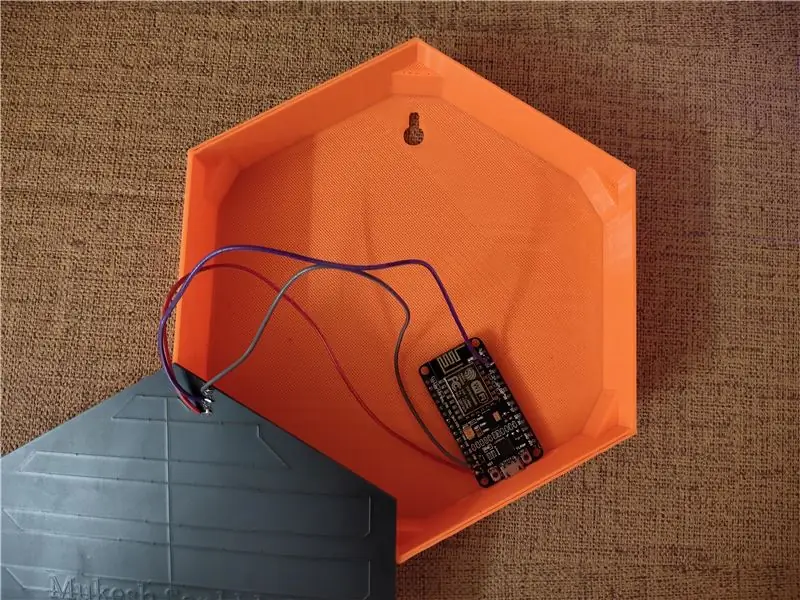
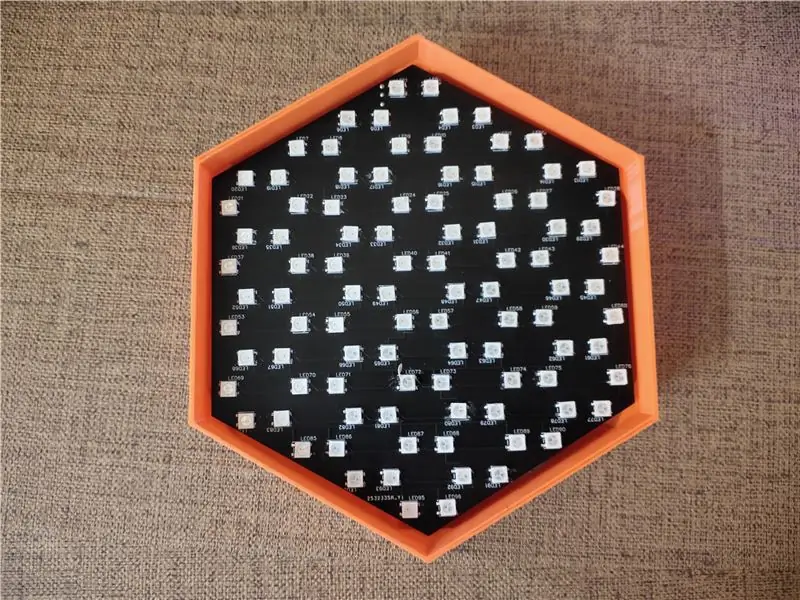
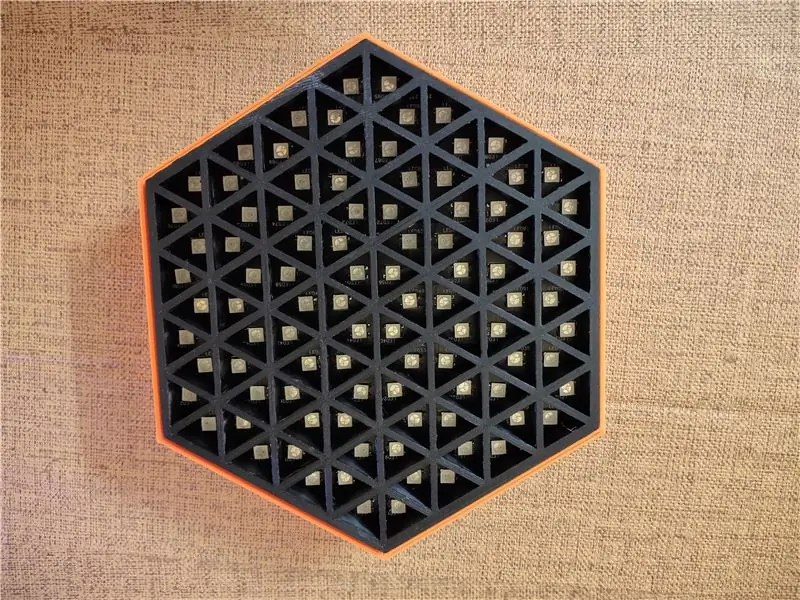
- Sny die bene van die NodeMCU -bord en sit alles in die omhulsel.
- Sit die skerm en maak 'n paar gate met 'n boor en skroef die kante vas.
Aanbeveel:
Neem wonderlike foto's met 'n iPhone: 9 stappe (met foto's)

Neem wonderlike foto's met 'n iPhone: die meeste van ons dra deesdae 'n slimfoon oral, daarom is dit belangrik om te weet hoe u u slimfoonkamera kan gebruik om fantastiese foto's te neem! Ek het net 'n paar jaar 'n slimfoon gehad, en ek hou daarvan om 'n ordentlike kamera te hê om dinge te dokumenteer wat ek
Howto: Raspberry PI 4 Headless (VNC) installeer met Rpi-imager en foto's: 7 stappe (met foto's)

Howto: Raspberry PI 4 Headless (VNC) installeer met Rpi-imager en foto's: ek is van plan om hierdie Rapsberry PI te gebruik in 'n klomp prettige projekte in my blog. Kyk gerus daarna. Ek wou weer my Raspberry PI gebruik, maar ek het nie 'n sleutelbord of muis op my nuwe plek gehad nie. Dit was 'n rukkie sedert ek 'n Framboos opgestel het
RGB LED MATRIX MET NEOPIXEL: 8 stappe (met foto's)

RGB LED MATRIX MET NEOPIXEL: In hierdie tutoriaal gaan ek u wys hoe u 'n 5*5 RGB LEDMATRIX met NEOPIXEL kan bou. Met hierdie matriks kan ons boeiende animasies, emoji's en letters super aantreklik vertoon. laat ons begin
7 voete 7 segmente RGB -skerm met BT -app: 22 stappe (met foto's)

7 voete 7 segmente RGB -skerm met 'n BT -app: dit is my droom op lang termyn om 'n horlosie van 6 voet te maak (maar hier is 'n skerm van 7 voet), maar dit is net 'n droom. Dit is die eerste stap om die eerste syfer te maak, maar terwyl ek werk, voel ek sonder masjiene soos 'n lasersnyer, dit is baie moeilik om so 'n taak te doen
Hoe om 'n rekenaar met maklike stappe en foto's uitmekaar te haal: 13 stappe (met foto's)

Hoe om 'n rekenaar uitmekaar te haal met eenvoudige stappe en foto's: dit is 'n instruksie oor hoe om 'n rekenaar uitmekaar te haal. Die meeste basiese komponente is modulêr en kan maklik verwyder word. Dit is egter belangrik dat u daaroor georganiseerd is. Dit sal u verhinder om onderdele te verloor, en ook om die montering weer
